2017 CITROEN DS4 USB
[x] Cancel search: USBPage 345 of 468

343
DS4_sl_Chap10b_SMEGplus_ed01-2016
Avtoradio predvaja avdio datoteke s končnicami
.wma, .aac, .flac, .ogg, .mp3, s prenosom med
32 kbps in 320 kbps.
Avtoradio podpira tudi način VBR (Variable Bit
Rate).
Ostalih datotek (.mp4, itd.) ne predvaja.
Datoteke .wma morajo biti vrste
wma 9 standard.
Frekvence vzorčenja, ki jih avtoradio podpira
so 32, 44 in 48 KHz. Za predvajanje posnetih CDR ali CDRW pri
snemanju izberite standard ISO 9660, nivo 1,
2 ali Joliet.
Če je zgoščenka posneta v drugem formatu,
lahko pride do motenj pri predvajanju.
Priporočamo, da na isti zgoščenki uporabljate
isti standard snemanja, z najmanjšo hitrostjo
(največ 4x), ki zagotovi normalno zvočno
kakovost.
Pri zgoščenki, na kateri so posnetki, ki so
bili dodajani z večkratnimi snemanji, je
priporočljiva uporaba standarda Joliet.
Svetujemo vam, da so imena datotek
sestavljena iz manj kot 20 znakov, med katerimi
naj ne bo posebnih znakov (npr.: " "
? . ; ù), ker
to lahko povzroči motnje pri predvajanju ali
prikazu.
Informacije in nasveti
Uporabljajte samo USB ključ formatiran v
FAT32 (File Allocation Table).
Sistem podpira prenosne čitalnike USB
Mass Storage, BlackBerry
® ali Apple®,
ki jih priključite na USB vtičnice.
Ustrezen kabel ni priložen.
Napravo upravljajte s pomočjo
upravljalnih elementov avdio sistema.
Priključene naprave, ki jih sistem
ne prepozna, morate priključiti na
pomožno vtičnico s pomočjo kabla
Jack (ni priložen). Priporočamo, da uporabite USB kabel
prenosnega predvajalnika. Zaradi zaščite sistema ne uporabljajte
razdelilnika USB.
Avdio in telematska oprema
Page 347 of 468

345
DS4_sl_Chap10b_SMEGplus_ed01-2016
Hkratno nalaganje in predvajanje avdio vsebin preko Bluetooth®
Ta funkcija omogoča poslušanje avdio datotek
s telefona preko zvočnikov v vozilu.
Priključite telefon: Glejte poglavje o telefonu
(Telephone ), nato Bluetooth .
Izberite profil Audio (avdio) ali All (vs e).
Če se predvajanje ne vključi samodejno, ga je
potrebno vključiti na telefonu.
Predvajanje upravljajte na napravi ali s tipkami
na avtoradiu.
Ko telefon priključite na funkcijo
hkratnega nalaganja in predvajanja
avdio vsebin, postane telefon medij.
Priporočljivo je, da na napravi
Bluetooth vključite način Repeat
(ponavljanje).
Priključitev predvajalnikov Apple®
Predvajalnik Apple® priključite na USB vtičnico
s pomočjo ustreznega kabla (ni priložen).
Predvajanje se vključi samodejno.
Napravo upravljajte preko upravljalnih
elementov avdio sistema.
Na voljo so razvrstitve priključenega
prenosnega predvajalnika (izvajalci/
albumi/zvrsti/seznami predvajanja/
zvočne knjige/podcasti).
Privzeta razvrstitev je razvrstitev
po izvajalcih. Če želite spremeniti
razvrstitev, se pomaknite po razvejanosti
funkcij navzgor do prve stopnje, nato pa
izberite želeno razvrstitev (npr. seznami
skladb) in potrdite, da se pomaknete po
razvejanosti funkcij navzdol do želenega
predvajanja.
Programska različica avtoradia je lahko
nezdružljiva s predvajalnikom Apple®.
Avdio in telematska oprema
Page 357 of 468

355
DS4_sl_Chap10b_SMEGplus_ed01-2016
Iz varnostnih razlogov in, ker zahteva
dodatno pozornost voznika, je uporaba
pametnega telefona med vožnjo
prepovedana.
Z njim lahko rokujete le pri
zaustavljenem vozilu.
Sinhronizacija pametnega telefona
omogoča uporabnikom prikaz
aplikacij, ki so prilagojene tehnologiji
MirrorLink
TM za pametni telefon na
zaslonu vozila.
Načela in normativi so neprestano
v razvoju. Da proces komunikacije
med pametnim telefonom in sistemom
deluje, je treba v vsakem primeru
pametni telefon odkleniti, posodobiti
operacijski sistem vašega pametnega
telefona, kakor tudi datum in uro
pametnega telefona in sistema.
Za informacijo o združljivih pametnih
telefonih se povežite s spletnim
mestom znamke v vaši državi. Ne pozabite:
-
Č
e imate primeren pametni telefon,
vam bodo kljub temu nekateri
proizvajalci, da bi bil združljiv
z MirrorLink
TM, predlagali, da
predhodno naložite posebno temu
namenjeno aplikacijo.
Ko pametni telefon priključite na
sistem, je na njem priporočljivo
vključiti povezavo Bluetooth
®. Zaženite aplikacijo s pametnega
telefona (opcijsko glede na pametni
telefon in njegov operacijski sistem).
Poleg prikaza MirrorLink
TM so s pomočjo
gumbov na dotik, ki so nameščeni v zgornji
pasici ekrana, še vedno dostopni različni viri
glasbe.
Dostop do menijev sistema je mogoč v vsakem
trenutku s pomočjo gumbov. Med postopkom se na zaslonu
prikažejo različne strani zaslona, ki
so povezane s funkcionalnostjo.
Sprejmite pogoje in zaključite
povezovanje.
Priključite USB kabelsko povezavo.
Če je pametni telefon povezan z USB
kablom, medtem poteka polnjenje. Za zagon aplikacije sistema
pritisnite na MirrorLink
TM.Ko je priključitev uspešno vzpostavljena, se
prikaže stran z aplikacijami, ki jih je treba
predhodno naložiti na vaš pametni telefon in so
prilagojene tehnologiji MirrorLink
TM.
Ko je ena sama aplikacija naložena na vaš
pametni telefon, se le-ta samodejno zažene.
Priključitev pametnih telefonov na MirrorLinkTM
Za vključitev glasovnega prepoznavanja na vašem
pametnem telefonu preko sistema pritisnite na
konico obvolanske ročice za osvetlitev.
Funkcija glasovnega prepoznavanja zahteva
združljiv pametni telefon, ki ga na vozilo
predhodno priključite preko povezave Bluetooth.
Glasovno prepoznavanje
Iz varnostnih razlogov aplikacije lahko
pregledujete samo pri zaustavljenem
vozilu; ko speljete, se njihov prikaz
prekine.
Za prikaz prve strani preko sistema
pritisnite na Internetne storitve .
Avdio in telematska oprema
Page 361 of 468
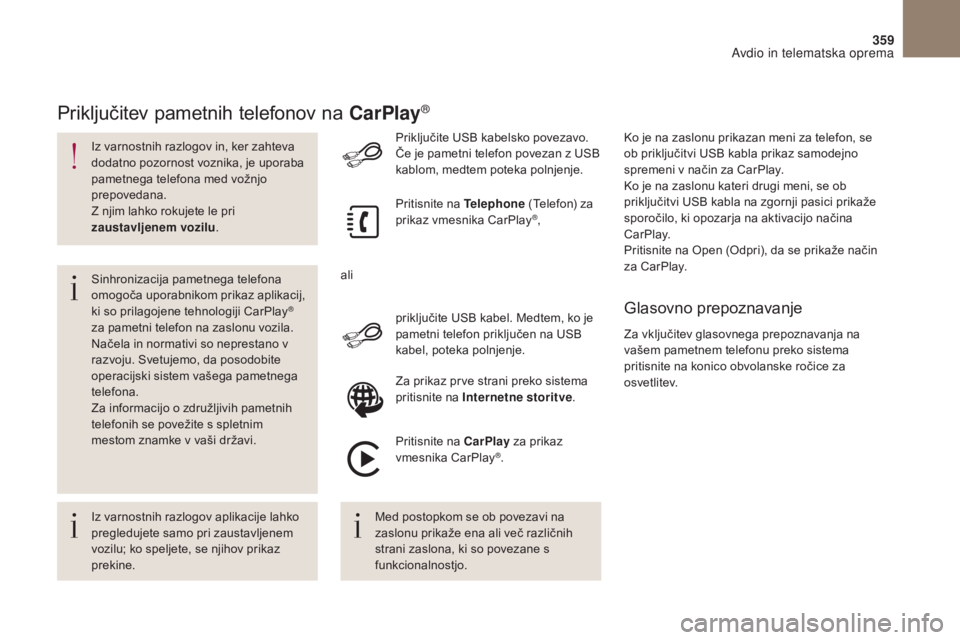
359
DS4_sl_Chap10b_SMEGplus_ed01-2016
Iz varnostnih razlogov in, ker zahteva
dodatno pozornost voznika, je uporaba
pametnega telefona med vožnjo
prepovedana.
Z njim lahko rokujete le pri
zaustavljenem vozilu.
Sinhronizacija pametnega telefona
omogoča uporabnikom prikaz aplikacij,
ki so prilagojene tehnologiji CarPlay
®
za pametni telefon na zaslonu vozila.
Načela in normativi so neprestano v
razvoju. Svetujemo, da posodobite
operacijski sistem vašega pametnega
telefona.
Za informacijo o združljivih pametnih
telefonih se povežite s spletnim
mestom znamke v vaši državi. priključite USB kabel. Medtem, ko je
pametni telefon priključen na USB
kabel, poteka polnjenje. Priključite USB kabelsko povezavo.
Če je pametni telefon povezan z USB
kablom, medtem poteka polnjenje.
Pritisnite na
Telephone (Telefon) za
prikaz vmesnika CarPlay
®,
Pritisnite na CarPlay za prikaz
vmesnika CarPlay
®.
Priključitev pametnih telefonov na CarPlay®
Za vključitev glasovnega prepoznavanja na
vašem pametnem telefonu preko sistema
pritisnite na konico obvolanske ročice za
o svet l i tev. Ko je na zaslonu prikazan meni za telefon, se
ob priključitvi USB kabla prikaz samodejno
spremeni v način za CarPlay.
Ko je na zaslonu kateri drugi meni, se ob
priključitvi USB kabla na zgornji pasici prikaže
sporočilo, ki opozarja na aktivacijo načina
CarPlay.
Pritisnite na Open (Odpri), da se prikaže način
za CarPlay.
Glasovno prepoznavanje
Iz varnostnih razlogov aplikacije lahko
pregledujete samo pri zaustavljenem
vozilu; ko speljete, se njihov prikaz
prekine. Med postopkom se ob povezavi na
zaslonu prikaže ena ali več različnih
strani zaslona, ki so povezane s
funkcionalnostjo.Za prikaz prve strani preko sistema
pritisnite na
Internetne storitve .
ali
Avdio in telematska oprema
Page 373 of 468

371
DS4_sl_Chap10b_SMEGplus_ed01-2016
Media (Mediji)
VPR AŠANJER A ZL AGA REŠITEV
Čakanje za načetek
predvajanja mojega USB
ključa je predolgo (dve, tri
minute). Nekatere datoteke, ki so na ključu, lahko precej upočasnijo dostop
do podatkov na ključu (desetkratni čas katalogiziranja).
Zbrišite datoteke na ključu in omejite število
podrejenih map.
Če priključim IPhone kot
telefon in hkrati na USB
vtičnico hkrati, ne morem
predvajati glasbenih
datotek. Če se Iphone samodejno priključi na telefon, se vključi funkcija
streaming (hkratno nalaganje in predvajanje avdio datotek). Zaradi
funkcije streaming funkcija USB ni več uporabna. Na predvajalnikih
Apple
® se prikazuje čas predvajanja skladbe brez zvoka.
Izključite in ponovno priključite USB (funkcija
USB se bo vključila, funkcija streaming pa
izključila).
Neprestano se ponavlja
izstavitev zgoščenke ali pa
predvajalnik zgoščenke ne
prebere.
Zgoščenka je napačno obrnjena, nečitljiva, ne vsebuje avdio podatkov ali
pa vsebuje avdio format, ki ga avtoradio ne more prebrati.Preverite, ali ste zgoščenko pravilno vstavili v
predvajalnik.
Preverite stanje zgoščenke: če je zelo
poškodovana, je nečitljiva.
Če gre za posneto zgoščenko, preverite njeno
vsebino: glejte nasvete v poglavju o avdio
opremi.
Predvajalnik zgoščenk avtoradia ne bere DVD-
j ev.
Avdio sistem ne prebere nekaterih posnetih
zgoščenk, ki so slabše kakovosti.
Zgoščenka je posneta v formatu, ki ga predvajalnik ne podpira (udf...).
Zgoščenka je zaščitena s sistemom za preprečevanje "piratstva", ki
ga avtoradio ne prepozna.
Ko vstavite zgoščenko ali
priključite USB ključ, traja
nekaj časa, da se vključi
predvajanje. Ko vstavite nov medij, mora sistem prebrati določeno število
podatkov (seznam, naslov, izvajalec itd.), kar lahko traja od nekaj
sekund do nekaj minut.
To je normalen pojav.
Avdio in telematska oprema
Page 380 of 468

378
DS4_ sl _Chap10c _ RD5 _ed01-2016
Osnovne funkcije
Vklop/izklop
Nastavitev glasnosti
Izbor shranjene radijske postaje
Dolg pritisk: shranjevanje postaje v
pomnilnikPrikaz seznama radijskih postaj,
skladb ali seznamov na zgoščenki/
MP3
Dolg pritisk: upravljanje seznama
datotek MP3/WMA /osvežitev
seznama radijskih postaj
Nastavitev avdio opcij:
barva zvoka, visoki in nizki toni, funkcija
loudness, porazdelitev zvoka, nastavitev
glasnosti levih in desnih zvočnikov
ter sprednjih in zadnjih zvočnikov,
samodejna nastavitev glasnosti
Vklop/izklop funkcije TA (Prometne
informacije)
Dolg pritisk: dostop do vrste podatkov
Samodejno iskanje nižje ali višje radijske
frekvence
Izbor prejšnje ali naslednje skladbe na
zgoščenki, USB-ju ali v funkciji streaming
(hkratno nalaganje in predvajanje avdio vsebin)
Navigacija po seznamu
Dostop do glavnega menija Prekinitev trenutnega delovanja
Premikanje po razvejanosti funkcij
navzgor (v meniju ali imeniku) Potrditev ali prikaz vsebinsko
povezanega menija
Ročno iskanje nižje ali višje radijske
frekvence
Izbor prejšnjega ali naslednjega
seznama MP3
Izbor seznama/zvrsti/izvajalca/
prejšnega/naslednjega seznama
skladb na opremi USB
Navigacija po seznamu
Izbor vira:
radio, zgoščenka, AUX, USB, Streaming
(hkratno nalaganje in predvajanje avdio vsebin)
Sprejem dohodnega klica
Izbor prikaza na zaslonu med načini:Celoten zaslon: avdio
(ali telefon med pogovorom)/
Okno na zaslonu: avdio
(ali telefon med pogovorom) - Ura ali
Trip computer (potovalni računalnik)
Dolg pritisk: temen zaslon (DARK)
* Odvisno od modela.
Izbor frekvenčnih območij
FM / DAB / AM*.
Avdio in telematska oprema
Page 384 of 468

382
DS4_ sl _Chap10c _ RD5 _ed01-2016
Izberite RadioText (TXT) display
(Prikaz radijskega besedila) in
potrdite z OK , da shranite izbor.
Izberite eno ali več kategorij ali
zbrišite izbor, da vključite ali izključite
sprejem ustreznih sporočil.
Za vklop ali izklop predvajanja
prometnih informacij pritisnite na
TA I N FO
. Ko je na zaslonu prikazan radio,
pritisnite na
OK, da se prikaže
vsebinsko povezan meni.
Za prikaz seznama kategorij za daljši
čas pritisnite na TA I N FO .
Funkcija TA (Traffic announcement)
omogoča prednostno poslušanje
prometnih informacij. Funkcija deluje,
če poslušate radijsko postajo, ki
omogoča predvajanje teh informacij.
Zaradi predvajanja prometnih
informacij se samodejno prekine
predvajanje medija, ki ga poslušate
(radio, zgoščenka, USB itd.). Ko se
predvajanje prometnih informacij
zaključi, se ponovno vključi medij, ki
ste ga poslušali pred tem.
Poslušanje prometnih informacij TAPoslušanje informacij
Funkcija INFO omogoča prednostno
predvajanje opozorilnih sporočil
prometnih informacij. Funkcija deluje,
če radijska postaja, ki jo poslušate,
predvaja tovrstna sporočila. Ko se
vključi sporočilo INFO, se predvajanje
medija (radio, zgoščenka, USB itd.)
samodejno prekine. Ko se sporočilo
zaključi, se nadaljuje predvajanje
medija, ki ste ga poslušali pred tem.
Podatke v obliki besedila predvaja
radijska postaja in so povezani z
radijsko postajo ali s pesmijo, ki jo
poslušate.
Prikaz informacij v obliki besedila
Zaslon C
Avdio in telematska oprema
Page 387 of 468

385
DS4_ sl _Chap10c _ RD5 _ed01-2016
Za hitro pomikanje naprej ali nazaj
zadržite pritisk na eni od tipk. Pritisnite eno od tipk in izberite
skladbo na zgoščenki.
Pritisnite tipko LIST (SEZNAM ) za
prikaz seznama skladb na zgoščenki. Če je zgoščenka že v predvajalniku,
z zaporednimi pritiski na tipko
SOURCE (VIR) ali SRC in izberite
zgoščenko.
Avdio zgoščenka
Poslušanje zgoščenke
Vstavljajte samo zgoščenke okrogle oblike
premera 12 cm.
Nekateri sistemi za zaznavanje posnetih
(kopiranih) zgoščenk lahko povzročijo
motnje na zgoščenki ne glede na kakovost
predvajalnika.
Zgoščenko vstavite v predvajalnik, ne da bi
pritisnili na tipko EJECT in predvajanje se
začne samodejno.
ZGOšČENK A , USB
Informacije in nasveti
Avtoradio predvaja samo datoteke s končnico
.mp3 ali .wma. s stalnim ali spremenljivim
vzorčenjem od 32 Kbps do 320 Kbps.
Svetujemo vam, da so imena skladb
sestavljena iz manj kot 20 znakov, med katerimi
naj ne bo posebnih znakov (npr.: " ?
; ù), ker
to lahko pri predvajanju ali prikazu povzroči
motnje.
Sprejema samo sezname skladb vrste .m3u
in .pls.
št
evilo datotek je omejeno na največ 5000, kar
pomeni 500 seznamov v osmih nivojih.
Predvajalnik zgoščenk lahko na eni
zgoščenki prebere do 255 MP3 datotek, ki so
na seznamu razdeljene v osem nivojev. Kljub
temu pa je priporočljivo, da število datotek
omejite na dva nivoja in tako skrajšate čas do
začetka predvajanja zgoščenke.
Med predvajanjem razvejanost map ni
upoštevana.
Za predvajanje posnetih CDR ali CDRW je
priporočljivo, da pri snemanju izberete standard
ISO 9660, nivo 1, 2 ali Joliet.
Če je zgoščenka posneta v drugem formatu,
lahko pri predvajanju pride do motenj.
Priporočljivo je, da na isti zgoščenki uporabljate
snemanje po istem standardu, z najmanjšo
hitrostjo (največ 4x), ki zagotovi optimalno
zvočno kakovost.
Pri zgoščenki, na kateri so posnetki, ki so
bili dodajani z večkratnimi snemanji, je
priporočljiva uporaba standarda Joliet.
Uporabljajte izključno USB ključe, formatirane
za FAT32 (File Allocation Table).
Na USB vtičnico lahko priključite samo
avdio opremo, ne smete pa priključiti
trdega diska ali drugih USB naprav, ker
lahko povzročite okvaro na napeljavi. Zaradi zaščite sistema ne uporabljajte
USB razdelilnika.
Mediji
Avdio in telematska oprema